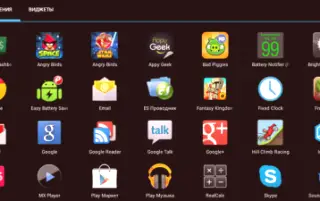Jak zrobić zrzut ekranu na laptopie: metody. Programy do tworzenia zrzutów ekranu na laptopa: przegląd
Komputer ma ogromną liczbę funkcji i często nawet nie zgadujemy. Czasami, gdy trzeba zrobić zrzut ekranu, użytkownik nagle zapada w osłupienie i nie wie, od czego zacząć. Nasz artykuł pomoże Ci rozwiązać ten problem i nauczy Cię, jak robić zrzuty ekranu.
Czasami użytkownicy laptopów muszą robić zrzuty ekranu, dlatego pytanie, jak je zrobić, będzie zawsze aktualne. Możesz robić zrzuty ekranu na różne sposoby - możliwości systemu operacyjnego, a także programów innych firm pozwalają na robienie zrzutów ekranu. Zastanówmy się, jak z nimi pracować i czym się różnią.
Jak zrobić zrzut ekranu na laptopie w systemie Windows: instrukcje
Do tej pory ta metoda jest najłatwiejsza do wykonania zrzutu ekranu, ponieważ nie wymaga instalacji programów, a także płatności za nie. Wystarczy nacisnąć tylko jeden przycisk i przetworzyć obraz w standardowym edytorze.
- Jeśli chcesz zrobić zrzut ekranu pełnego okna, użyj klawisza "PrntScr", "PrSc", tutaj już zależy od modelu klawiatury, ale jest przeznaczony do tych samych celów. Ten przycisk wykonuje zrzut ekranu pulpitu i zapisuje go w schowku.
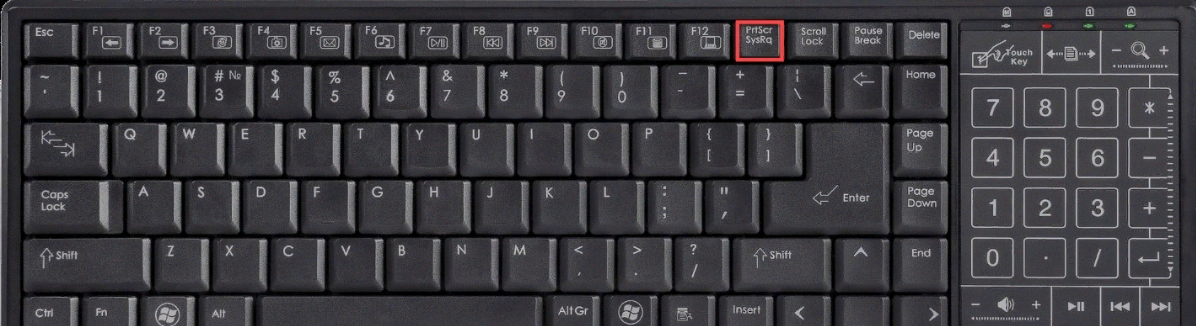
- Teraz musisz wstawić obraz do edytor graficzny. Z reguły Windows domyślnie Paint. Znajdziesz go w menu „Start” - „Standard”.
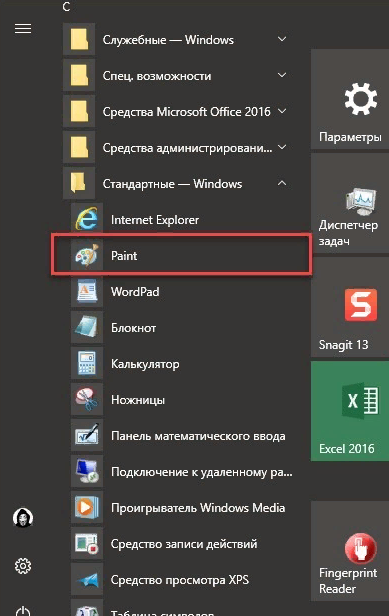
- Po załadowaniu edytora wybierz przycisk w menu "Wstaw" lub kombinacja Ctrl+V). Umożliwi to przeciągnięcie obrazu ze schowka do edytora. Teraz możesz edytować obraz — rysować, pisać tekst, przycinać i tak dalej.
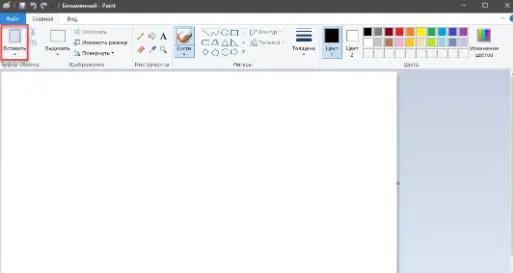
- Możesz zrobić zrzut ekranu osobnego obszaru ekran z laptopa. W tym celu używana jest nieco inna kombinacja klawiszy Fn+Alt+PrintScreen. Jeśli je klikniesz, zdjęcie zostanie zrobione tylko dla określonego obszaru.
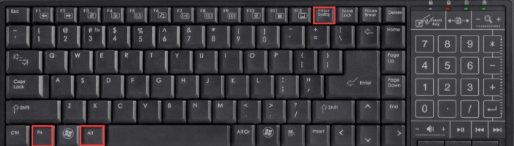
- Następnie otwórz Farba i wstaw obraz.
Nawiasem mówiąc, w ogóle nie trzeba używać programu Paint. Możesz wkleić go do Photoshopa i dowolnego innego edytora graficznego, który wolisz. Warto zauważyć, że w ten sposób będziesz miał więcej możliwości jego edycji.
Jak zrobić zrzut ekranu na laptopie za pomocą specjalnych programów?
Istnieją również specjalne programy umożliwiające tworzenie zrzutów ekranu. Różnią się tym, że mają już wbudowaną funkcję edycyjną i niczego nie trzeba nigdzie wstawiać, bo po utworzeniu obrazka od razu otwiera się go w programie.
- Lightshot
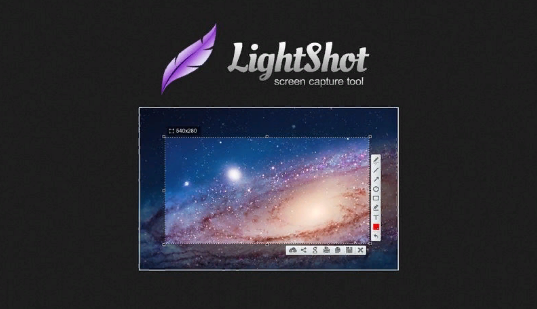
Jest to prosty program do tworzenia zrzutów ekranu. Działa z dowolnymi obszarami ekranu. Narzędzie wyróżnia się bardzo łatwym w obsłudze interfejsem i obecnością wielu ustawień, co pozwala szybko tworzyć pożądane obrazy. Wbudowany jest również prosty edytor, co nie zawsze wystarcza. Tak więc funkcjonalność jest trochę rozczarowująca.
Wśród zalet można wyróżnić szybkość działania, prosty interfejs w języku rosyjskim, możliwość edycji zdjęć i wysyłania ich do przechowywania w chmurze. W zasadzie nie ma wad, ale chciałbym więcej funkcji.
Lightshot doskonale radzi sobie ze swoimi funkcjami, ale jednocześnie jest mało prawdopodobne, że uda się oznaczyć potrzebne rzeczy, ponumerować coś lub zrobić inne symbole na obrazie. Jeśli takie funkcje są dla Ciebie obowiązkowe, lepiej wybrać inny program.
- Snagit
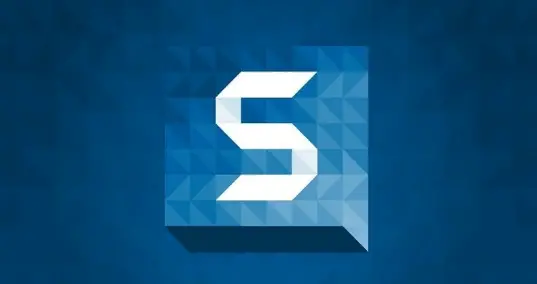
Jeśli często robisz zrzuty ekranu, na których musisz pokazać, co robisz, czyli stworzyć materiał referencyjny, to Snagit może być nieodzownym pomocnikiem w tej sprawie. Prezentowany program może zrobić zrzut ekranu wszystkiego, co możesz sobie wyobrazić.
Możesz wyróżnić okno, menu, dowolny obszar ekranu, nawet przewijane okno. Jednocześnie wystarczy kilka kliknięć i obraz będzie gotowy!
Za najważniejszą zaletę programu można uznać potężny i funkcjonalny edytor, który posiada wiele narzędzi. Program może nawet nagrywać wideo. Mimo to dla wielu istnieje jedna istotna wada — za program trzeba zapłacić.
Snagit sprawi, że pokochasz pracę ze zrzutami ekranu. I nawet pomimo tego, że za korzystanie ze wszystkich funkcji trzeba płacić, nie traci na popularności.
Jak widać zrobienie zrzutu ekranu na laptopie nie jest trudne. Umożliwiają to możliwości systemu i różne programy. Pierwsza opcja jest odpowiednia dla tych, którzy nie lubią instalować czegoś dodatkowego na komputerze. Wśród programów innych firm Snagit jest słusznie uważany za najlepszy, ponieważ żadna inna oferta nie może zaoferować czegoś podobnego.